Pagina Inhoudsopgave
Bijgewerkt op Jul 30, 2025
Veel gebruikers hebben gemeld dat ze een P2V-conversiefout ervaren tijdens het werken met P2V-conversietools zoals System Center Virtual Machine Manager , Disk2Vhd, VMware P2V Assistant, PlateSpin Migrate, enz.
" De Virtual Machine Manager P2V Agent-service is onverwacht beëindigd. Dit is 1 keer gebeurd. De volgende corrigerende actie wordt binnen 0 milliseconden ondernomen: Start de service opnieuw. "
Als u een soortgelijk bericht krijgt wanneer de P2V-conversie mislukt, is de kans groot dat er een met GUID Partition Table (GPT) geformatteerde schijf in uw machine aanwezig is. Lees dit artikel van EaseUS verder en leer hoe u VHDX van GPT naar MBR converteert om de fout op te lossen.
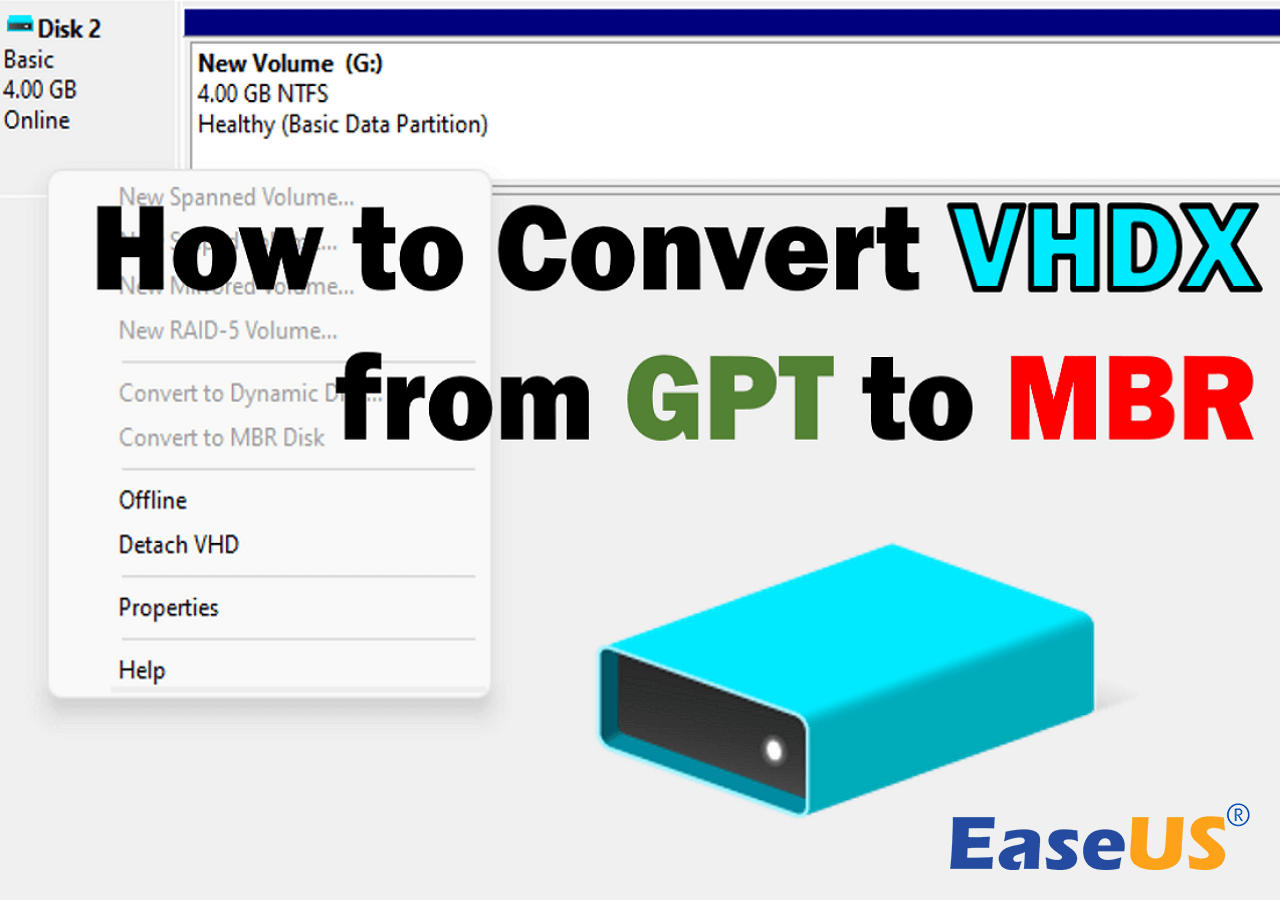
Waarom moet u VHDX van GPT naar MBR converteren?
Hyper-V ondersteunt noch EFI, noch UEFI BIOS, en P2V-conversietools zoals VMM bieden ook geen ondersteuning voor de conversie van machines met GPT-schijven. Daarom moet u eerst de GPT-schijf converteren naar het Master Boot Record-formaat (MBR) om het succes van het migreren van fysieke machines met GPT-schijf naar virtuele machines te garanderen.
Is deze informatie nuttig? Deel deze pagina gerust met uw vrienden of collega's.
Hoe VHDX van GPT naar MBR te converteren
Nu u weet waarom u de P2V-conversie niet hebt uitgevoerd, biedt deze sectie u een eenvoudige methode om VHDX naar MBR te converteren.
Om de conversie van machines met GPT-partities mogelijk te maken, moet u eerst de GPT-partitie naar MBR converteren. Dan komt hier nog een vraag: Hoe kan ik VHDX van GPT naar MBR converteren zonder gegevensverlies als er programma's en bestanden op staan?
EaseUS Partition Master Professional is uw beste antwoord. Als een van de meest gerenommeerde tools voor schijfpartitiebeheer biedt deze betrouwbare tool een Disk Converter-functie die virtuele harde schijven kan converteren van GPT naar MBR en vice versa.
Met behulp van EaseUS Partition Master kunt u het back-up- en herstelproces overslaan om de GPT/MBR-conversie te voltooien zonder gegevens op de VHDX te verliezen.
Ten eerste kunt u de VHDX koppelen via EaseUS Partition Master. Volg daarna de onderstaande stappen om VHDX eenvoudig naar MBR te converteren:
Stap 1. Installeer en start EaseUS Partition Master op uw computer, ga naar het gedeelte Schijfconverter.
Stap 2. Selecteer "GPT naar MBR converteren" en klik op "Volgende" om door te gaan.

Stap 3. Selecteer de doel-GPT-schijf die u naar MBR wilt converteren en klik op "Converteren" om de conversie te starten.

Nadat u VHDX van GPT naar MBR hebt geconverteerd, start u de computer opnieuw op, waarna u met succes een fysieke machine naar een virtuele machine kunt converteren via Disk2Vhd , VMM of andere tools.
Naast het converteren van virtuele harde schijven tussen GPT en MBR, ondersteunt EaseUS Partition Master ook:
- Virtuele harde schijf koppelen en ontkoppelen
- Formaat van virtuele harde schijf wijzigen
- Maak partities op de virtuele harde schijf
- Formatteer de virtuele harde schijf
- Kloon VHD naar fysiek
Conclusie
Als u op zoek bent naar een manier om het probleem met het mislukken van de PV2-conversie op te lossen, vindt u op deze pagina alles wat u nodig heeft. Een professionele schijfconversietool - EaseUS Partition Master, heeft de mogelijkheid om VHDX van GPT naar MBR te converteren zonder gegevensverlies. Het biedt ook meerdere krachtige functies waarmee u uw fysieke en virtuele schijven beter kunt beheren.
Converteer VHDX van GPT naar MBR Veelgestelde vragen
Hieronder vindt u enkele veelgestelde vragen van andere gebruikers en antwoorden waarin u mogelijk geïnteresseerd bent.
1. Ondersteunt Hyper-V UEFI?
Ja, Hyper-V generatie 2 VM heeft UEFI-ondersteuning, maar generatie 1 VM ondersteunt alleen oudere BIOS.
2. Wat is beter, VHD of VHDX?
VHDX biedt een opslagcapaciteit van 64TB, betere gegevensbescherming en prestaties, terwijl VHD slechts 2TB capaciteit ondersteunt en meer beperkingen heeft. Gebruikers moeten echter de juiste kiezen op basis van hun eigen behoeften.
3. Kun je het besturingssysteem naar een virtuele machine klonen?
Ja, u kunt Windows OS naar een virtuele machine klonen met professionele tools zoals EaseUS Partition Master. Met deze tool kunt u het besturingssysteem met een paar simpele klikken naar een virtuele harde schijf klonen.
Hoe kunnen wij u helpen?
Gerelateerde artikelen
-
Hoe u een SSD veilig wist of wist in Windows 11/10
![author icon]() Tina/2025/07/30
Tina/2025/07/30 -
Hoe verwijder je de schrijfbeveiliging van een SD-kaart en formatteer je deze
![author icon]() Tina/2025/07/30
Tina/2025/07/30 -
Hoe u een BitLocker-gecodeerde schijf met of zonder wachtwoord kunt formatteren
![author icon]() Tina/2025/07/30
Tina/2025/07/30 -
Niet Toegewezen Schijfruimte Toevoegen aan de C Schijf
![author icon]() Tina/2025/07/30
Tina/2025/07/30
EaseUS Partition Master

Beheer partities en optimaliseer schijven efficiënt
